みなさんこんにちは。
この記事ではARK: Survival Ascendedの初心者がはじめにやるべき設定を解説しています。
「ゲームが重い」や「画面酔いする」のような方も参考になると思うので、是非参考にしてみてください!
それではいきましょう!
軽量化設定
まず初めにゲームを軽くするための軽量化設定についてです。
ASAは既存のゲームの中でもかなり要求スペックが高いゲームなので、自分のPCに負担がかかりすぎないように設定しましょう!
DLSS設定(PC版)
最初に設定するのはDLSS設定(RTX)です。
この設定項目は、グラフィックボード(GPU)がNVIDIA GeForce RTXシリーズのみ適応することができます。
| 対応しているGPU例 | 対応していないGPU例 |
| RTX40○○、RTX30○○、RTX20○○ | GTX○○○○、RX○○○○ |
おすすめの設定はこんな感じです。
この設定はあまり映像に影響を及ぼすことはないため、設定できる場合は必ず適応しましょう!
Super Resolutionは映像を優先するならBalanced、PC負荷を減らしたいならUltra Performanceがおすすめです。
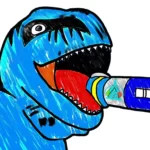
Frame Generationの効果は絶大ですが、RTX4000番台のグラフィックボードが必要なので、これからPCを買い替える方は4000番台のグラフィックボードが搭載されたPCを購入するといいでしょう。
RTX4000番台のグラフィックボードを搭載しているのに、Frame Generationがオンにできない場合はこちらの記事をご参照ください↓
軽量化コマンド
DLSS設定、標準画質を落としてもプレイに支障が出るほど重い場合は、軽量化コマンドを使用しましょう。
軽量化コマンドは、映像に影響を及ぼすが多いためASA本来の映像美が楽しめない場合があります。
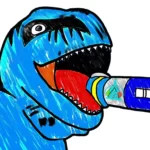
映像美を選ぶかパフォーマンスを選ぶか、自分のPCと相談しましょう。
軽量化コマンドについてはこちらの記事でまとめています↓
画面酔い対策設定
ここからは、ASAのプレイが快適になる設定をいくつか紹介します。
とくに画面酔いしやすい方は、これから紹介する設定をするといいでしょう!
モーションブラー:オフ
モーションブラーは、画面の視点を移動したときに残像が残るように描写される設定です。
没入感は増すかもしれませんが、画面酔いの原因になりやすいのでOFF推奨です。
行動時のカメラ振動を有効化:オフ
一人称で走っている時の振動についての設定です。
画面酔いの原因になるだけなのでオフにしときましょう。
近接カメラアニメーション:オフ
武器を使用する際の振動についての設定です。
こちらもカメラ振動同様、画面酔いの原因になるだけなのでオフにしときましょう。
まとめ
以上が「ARK: Survival Ascendedの初心者がはじめにやるべき設定」でした。
みなさんもこれらを設定して快適にASA生活をスタートしましょう!
おすすめ記事↓


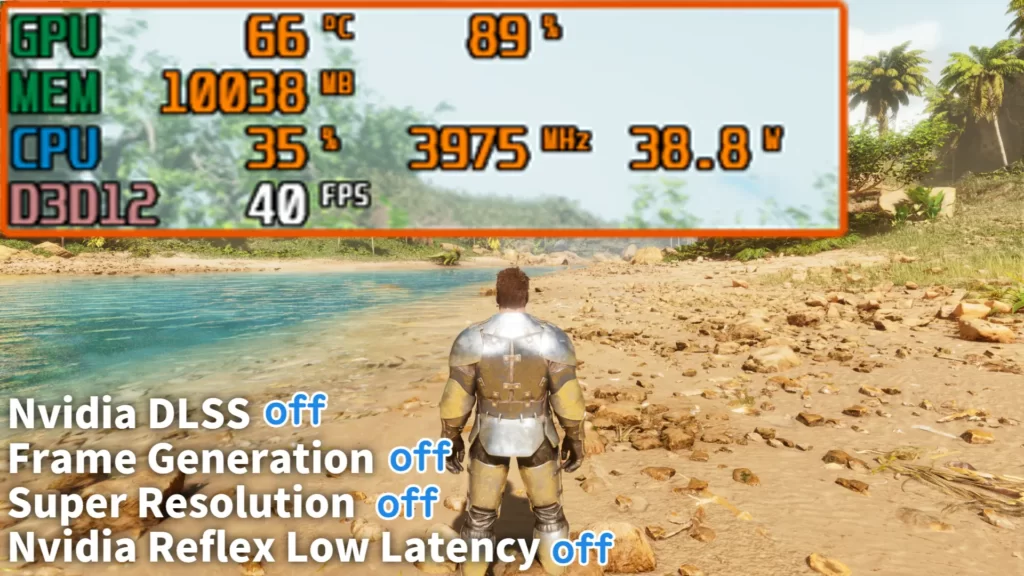
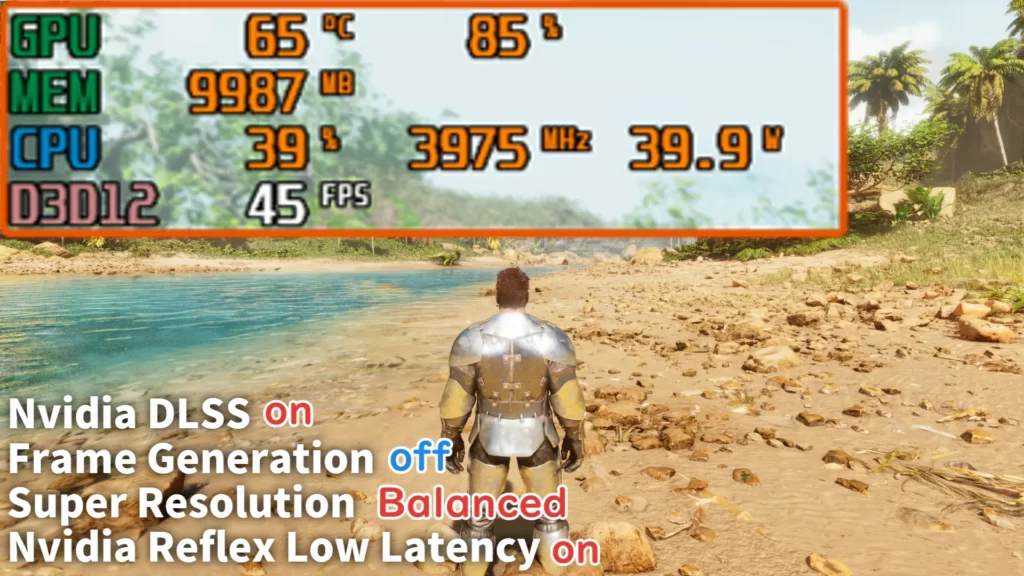
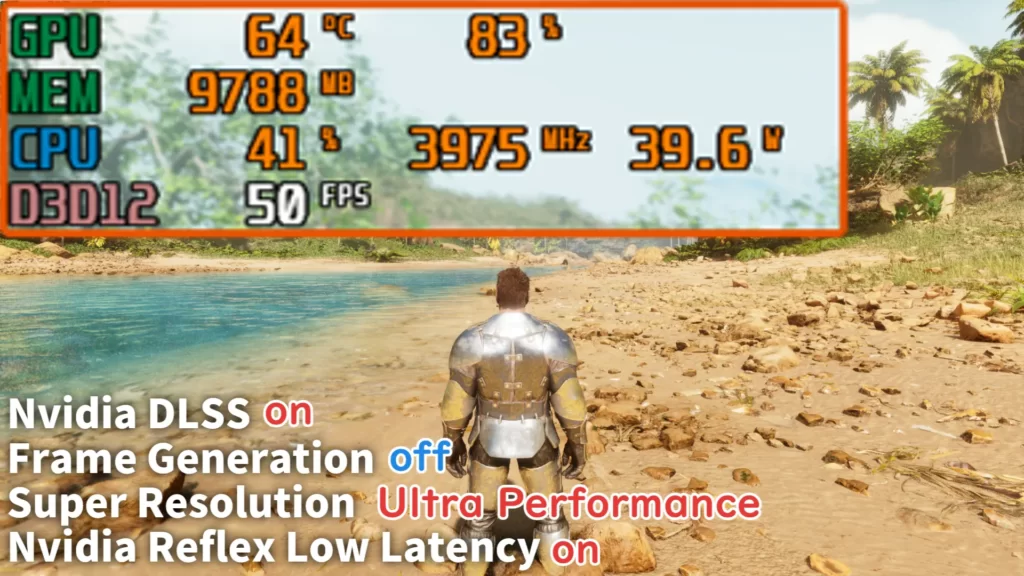
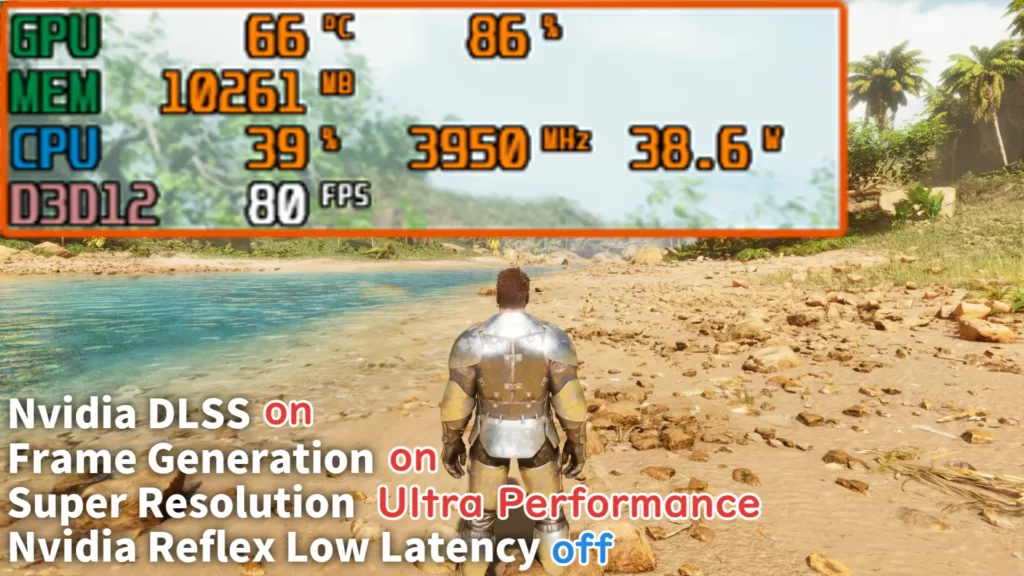





コメント